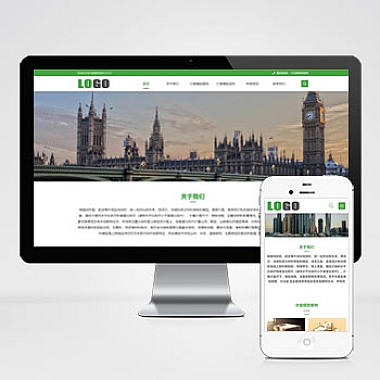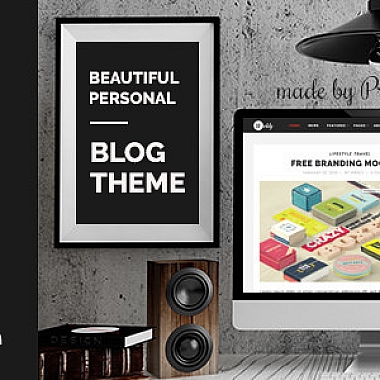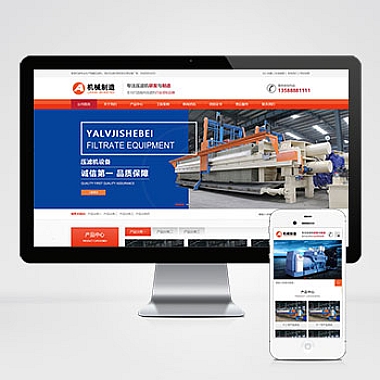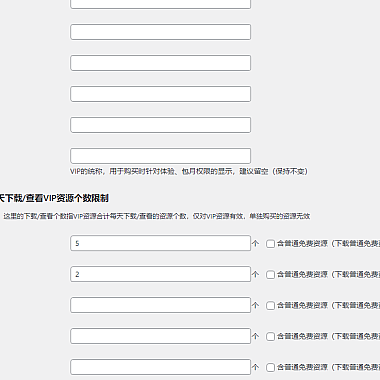怎么看系统版本;系统版本查看攻略
详细介绍如何查看系统版本的攻略,包括通过系统设置、命令行、注册表等方式来获取系统版本信息。通过这些方法,用户可以轻松了解自己的操作系统版本,以便进行相关的软件兼容性和系统更新。
1. 系统设置
通过系统设置是最直观、简单的方式来查看系统版本。以下是具体步骤:
步,打开“开始菜单”并点击“设置”图标。
第二步,在设置界面中,点击“系统”选项。
第三步,选择“关于”选项卡,在“Windows规格”下可以看到“版本”信息,这就是当前系统的版本号。
2. 命令行
使用命令行也是一种快速查看系统版本的方法。以下是具体步骤:
步,按下Win + R键打开运行窗口。
第二步,在运行窗口中输入“cmd”并按下回车键,打开命令提示符。
第三步,输入命令“ver”并按下回车键,系统将显示当前操作系统的版本号。
3. 注册表
通过查看注册表也可以获取系统版本信息。以下是具体步骤:
步,按下Win + R键打开运行窗口。
第二步,在运行窗口中输入“regedit”并按下回车键,打开注册表编辑器。
第三步,依次展开以下路径:HKEY_LOCAL_MACHINESOFTWAREMicrosoftWindows NTCurrentVersion。
第四步,在右侧窗口中可以看到“ProductName”和“CurrentVersion”等键值,它们分别对应着系统的名称和版本号。
4. PowerShell
PowerShell是Windows操作系统中强大的命令行工具,也可以用来查看系统版本。以下是具体步骤:
步,按下Win + R键打开运行窗口。
第二步,在运行窗口中输入“powershell”并按下回车键,打开PowerShell。
第三步,输入命令“Get-WmiObject -Class Win32_OperatingSystem | Select-Object Caption, Version”并按下回车键,系统将显示当前操作系统的名称和版本号。
5. 系统信息工具
Windows系统还提供了系统信息工具,可以方便地查看系统版本。以下是具体步骤:
步,按下Win + R键打开运行窗口。
第二步,在运行窗口中输入“msinfo32”并按下回车键,打开系统信息工具。
第三步,在左侧导航栏中选择“系统摘要”,在右侧窗口中可以看到“操作系统名称”和“版本号”等信息。
6. 第三方工具
除了系统自带的工具,还有一些第三方软件可以帮助用户查看系统版本。例如,Belarc Advisor、Speccy等工具可以提供更详细的系统信息,包括操作系统版本、硬件配置等。
通过系统设置、命令行、注册表、PowerShell、系统信息工具以及第三方工具等多种方式,用户可以方便地查看自己的系统版本。了解系统版本对于软件兼容性和系统更新非常重要,因此掌握这些查看系统版本的攻略对于用户来说是非常有用的。
通过介绍的多种方法,用户可以轻松查看自己的系统版本。无论是通过系统设置、命令行、注册表、PowerShell还是系统信息工具,都可以方便地获取系统版本信息。第三方工具也提供了更详细的系统信息,用户可以根据自己的需求选择适合的方式来查看系统版本。掌握这些攻略对于软件兼容性和系统更新非常重要,希望对用户有所帮助。